Wie kann ich Aktivitäten erstellen, die Einschränkungen und Blockierungen von Optionen beinhalten?
Legen Sie die Beschränkungen zwischen verschiedenen Aktivitäten, unabhängig von Tag und Uhrzeit, so fest, dass Ihre Teilnehmer, je nach den Anforderungen Ihres Events, nur an einer oder an mehreren Aktivitäten gleichzeitig teilnehmen dürfen.
Kalender Blockieren
Wenn keine Ihrer Aktivitäten es den Teilnehmern ermöglicht, ihre Agenda anzupassen, können Sie die Kalender Blockieren aktivieren. Wenn dieses Tool aktiv ist, können die Teilnehmer nicht auswählen, an welchen Aktivitäten sie teilnehmen oder nicht möchten. Um es zu aktivieren, gehen Sie zu Einstellungen > Tools, dann sehen Sie unter dem Abschnitt Blockieren die Option Kalender Blockieren.
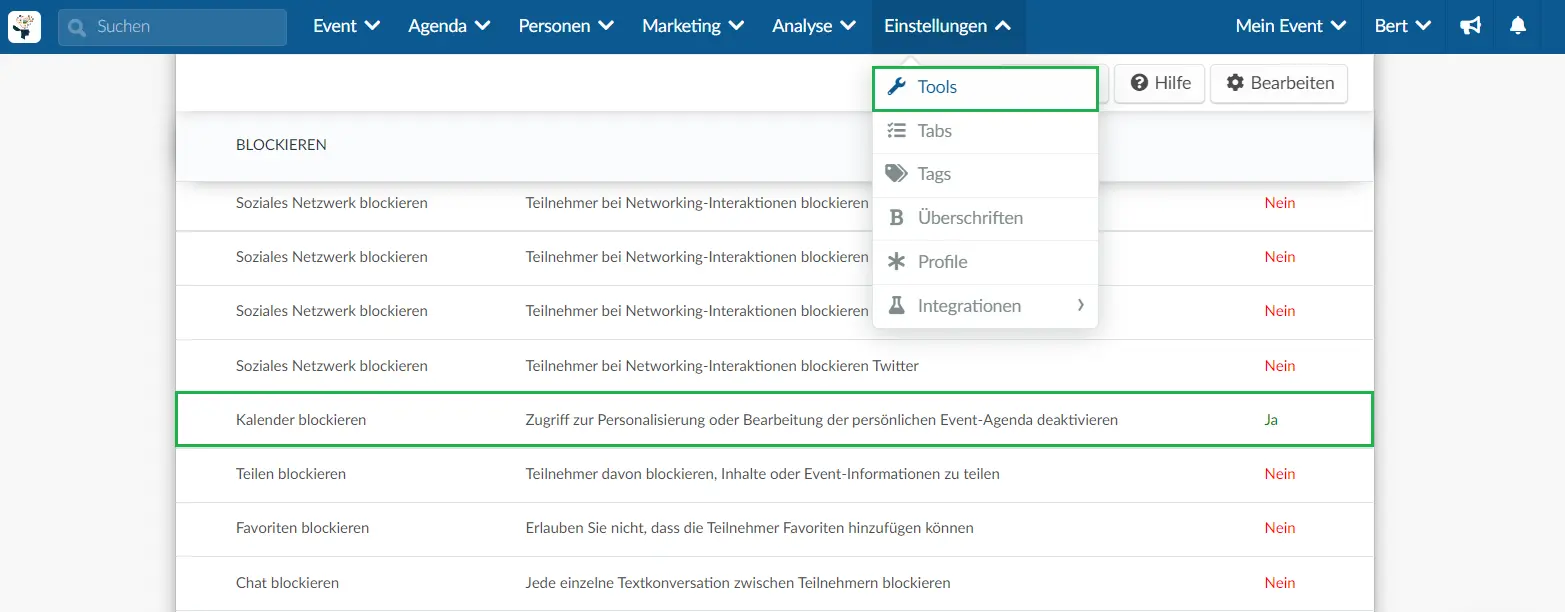
Registrierung blockieren
Diese Funktion ist bei jeder Aktivität verfügbar. Wenn Sie also bei einigen Ihrer Aktivitäten Ihren Teilnehmern nicht erlauben, ihre Agenda anzupassen, können Sie die Option Kalender blockieren bei jeder dieser Aktivitäten aktivieren.
Um sie zu aktivieren, gehen Sie auf Agenda > Aktivitäten, wählen Sie die Aktivität aus und suchen Sie nach der Option Registrierung blockieren unter dem Tab Allgemeine Einstellungen.
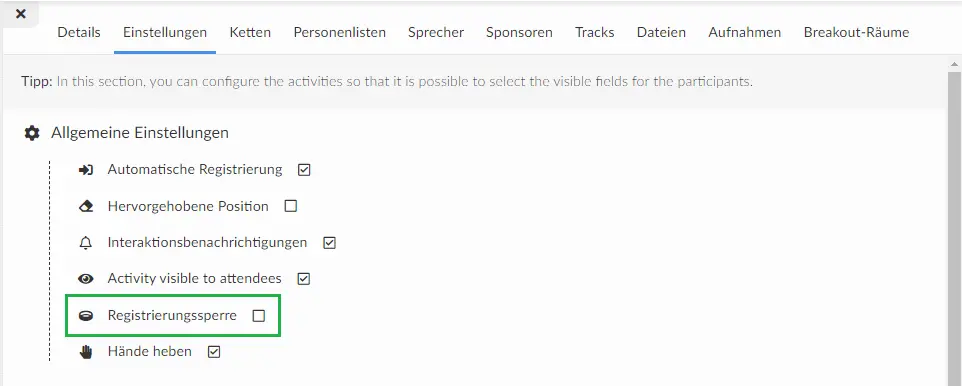
Wie kann ich feststellen, ob das Blockierung funktioniert?
Beim Zugriff auf den Agenda-Bereich sehen die Teilnehmer eine Meldung, wenn sie versuchen, Aktivitäten losheften/abmelden, die der Administrator zuvor für sie reserviert hat, und natürlich, wenn die Kalender blockieren oder die Registrierung blockieren aktiviert sind.
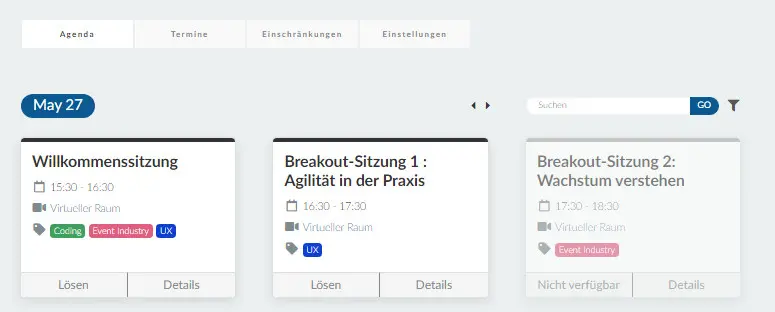
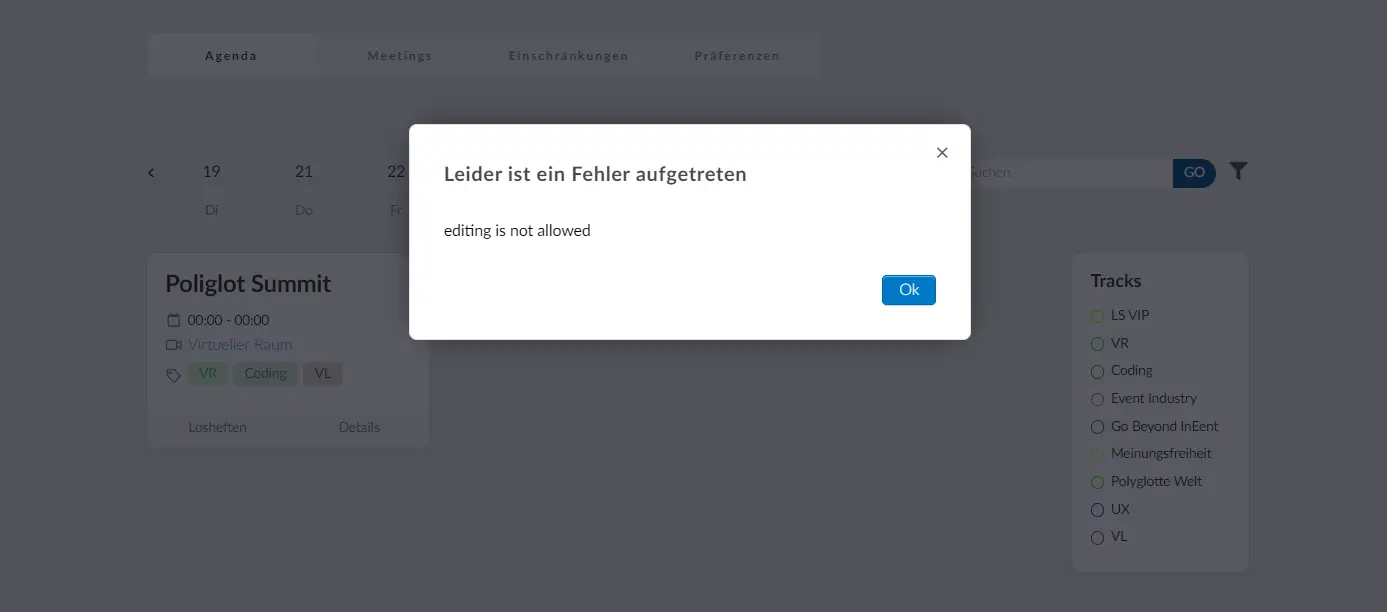
Wenn die Option Registrierung blockieren aktiviert ist, werden die Teilnehmer sehen, dass die Schaltfläche Losheften deaktiviert ist (siehe unten):
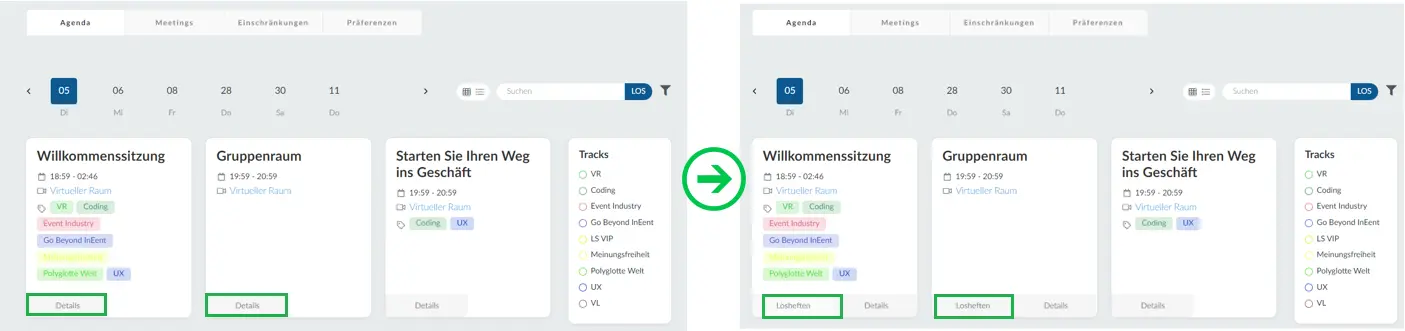
Gleichzeitiger Kalender
Die Registrierung von Teilnehmern für Sitzungen, die gleichzeitig stattfinden, ist standardmäßig nicht möglich. Wenn Sie es den Teilnehmern ermöglichen möchten, sich für Aktivitäten anzumelden, deren Termine sich überlappen, gehen Sie auf Einstellungen > Tools und aktivieren Sie das Kästchen Gleichzeitiger Kalender unter dem Abschnitt Extra. Wenn Sie nicht möchten, dass sich Teilnehmer an Aktivitäten anmelden, die gleichzeitig stattfinden, sollten Sie diese Funktion deaktivieren, indem Sie das Kästchen abhaken.
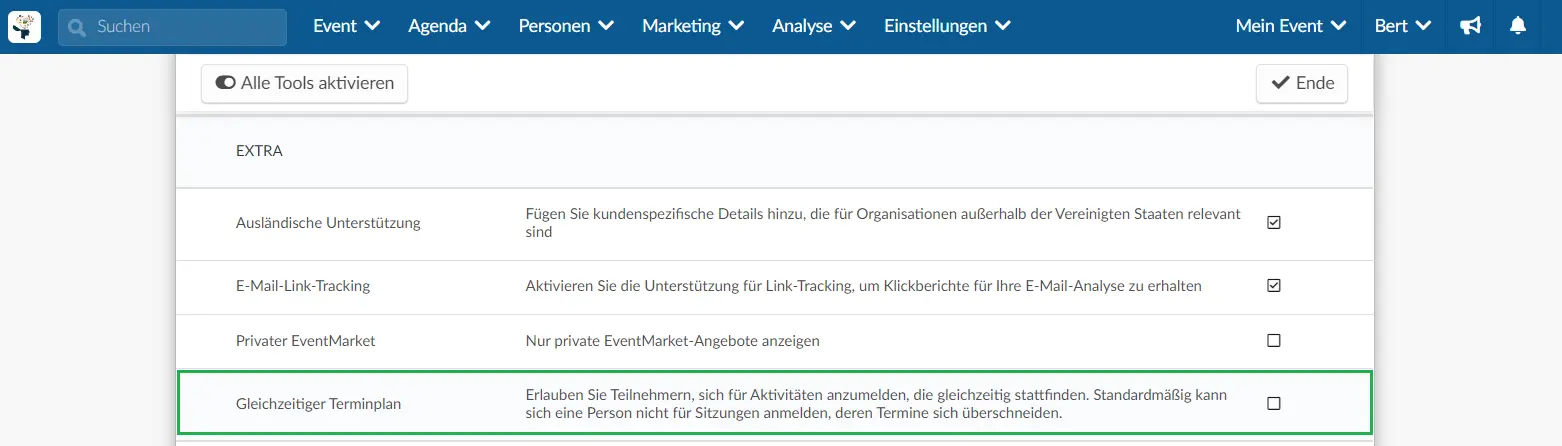
Ketten
Aktivitätsketten ermöglichen es Ihnen, einige Aktivitäten miteinander zu verbinden, so dass sich eine Person nicht für eine anmelden kann, wenn sie für eine andere registriert ist, auch wenn sie sich zu einer anderen Zeit oder an einem anderen Tag befliegt.
Diese Funktion ist nützlich, wenn Sie eine begrenzte Anzahl von Aktivitäten in Ihrem Event haben oder wenn eine Aktivität während Ihres Events mehrmals wiederholt wird, da sie mehr Personen die Möglichkeit geben kann, daran teilzunehmen.
Im Folgenden erfahren Sie, wie Sie Ketten erstellen.
Wenn Sie die Grundlagen der Einrichtung eines Kalenders innerhalb der Plattform erlernen möchten, werfen Sie einen Blick auf diesen anderen Artikel: Agenda Management.
- Wählen Sie unter Agenda > Aktivitäten die Aktivität auf der linken Seite aus, zu der Sie eine Kette hinzufügen möchten, und gehen Sie zum Tab Ketten. Klicken Sie dann auf Bearbeiten, um Änderungen an diesem Abschnitt vorzunehmen, und klicken Sie auf Kette erstellen. Dadurch wird eine Kette mit dem Namen dieser Aktivität erstellt, die direkt unter der Dropdown-Liste erscheint.
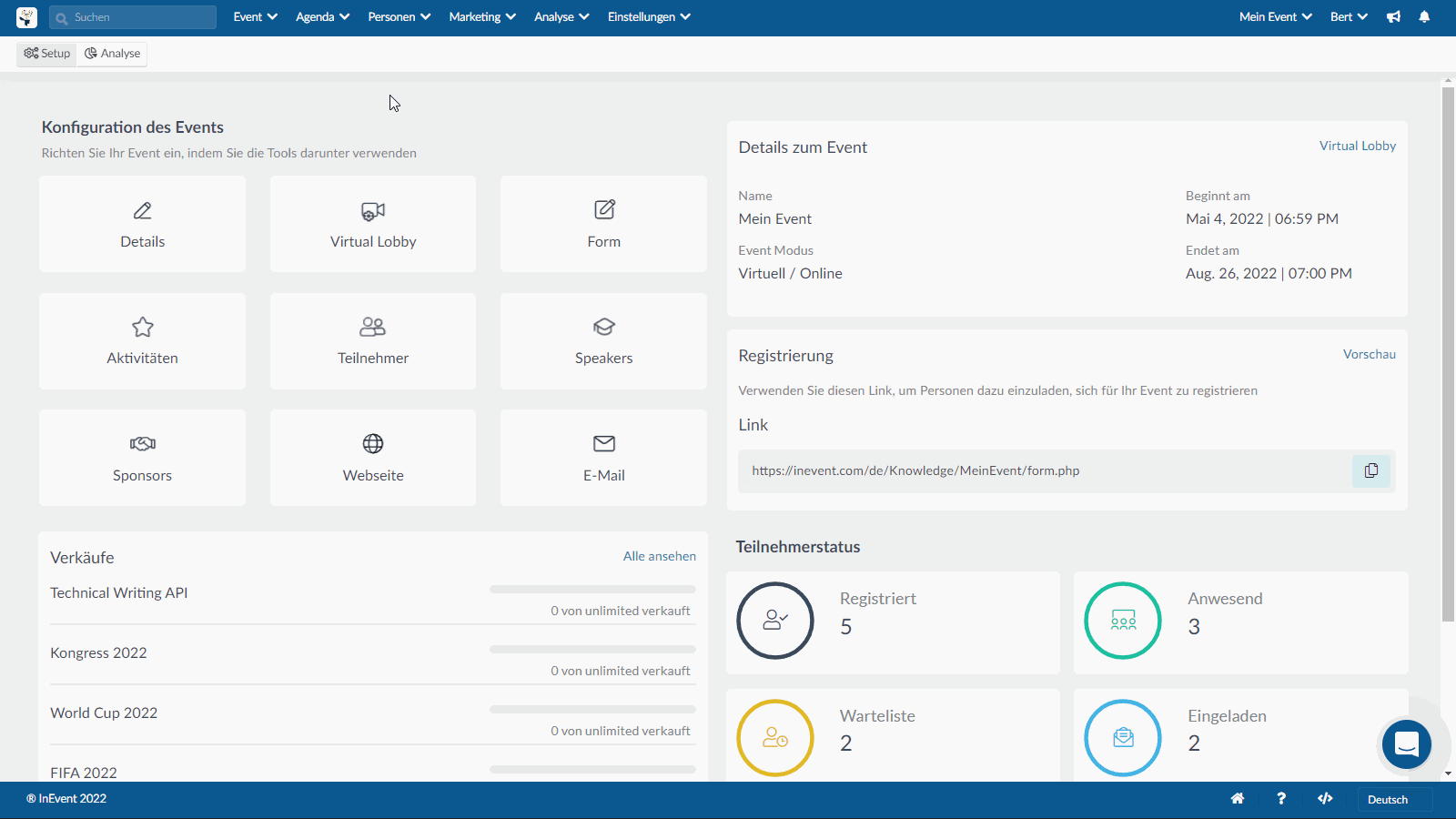
- Um eine Kette mit einer anderen Aktivität zu verbinden, wählen Sie einfach die Aktivität aus und im Tab Ketten sehen Sie eine Dropdown-Leiste. Wählen Sie die Kette aus, die Sie erstellt haben, und klicken Sie auf Kette hinzufügen. Um zu speichern, klicken Sie auf Ende. Beachten Sie, dass Ihre Kette nach dem Hinzufügen wie in der folgenden Abbildung dargestellt wird.
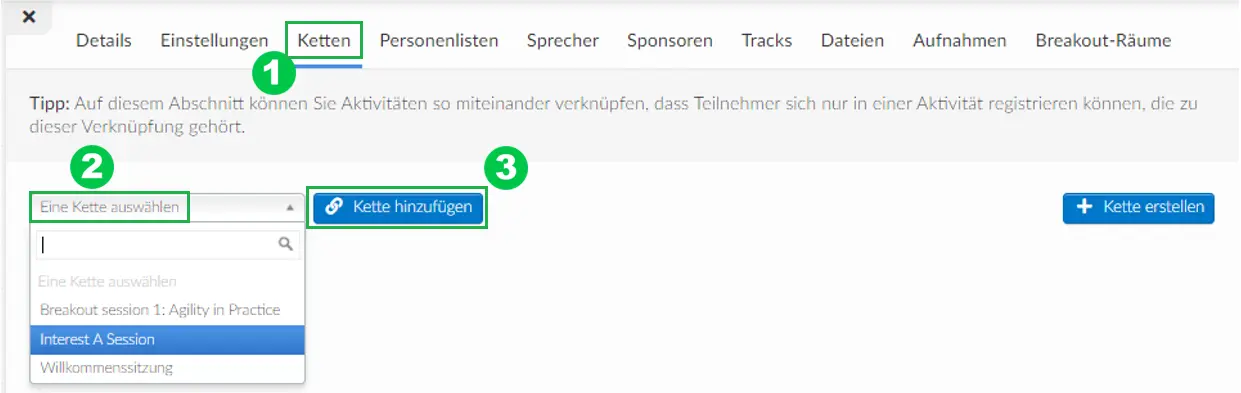
Woher weiß ich, ob die Kette funktioniert?
Beim Zugriff auf den Bereich Meine Agenda werden die Teilnehmer feststellen, dass, wenn sie versuchen, mehr als eine Aktivität in der Kette zu entfernen, die anderen automatisch als nicht verfügbar angezeigt werden.
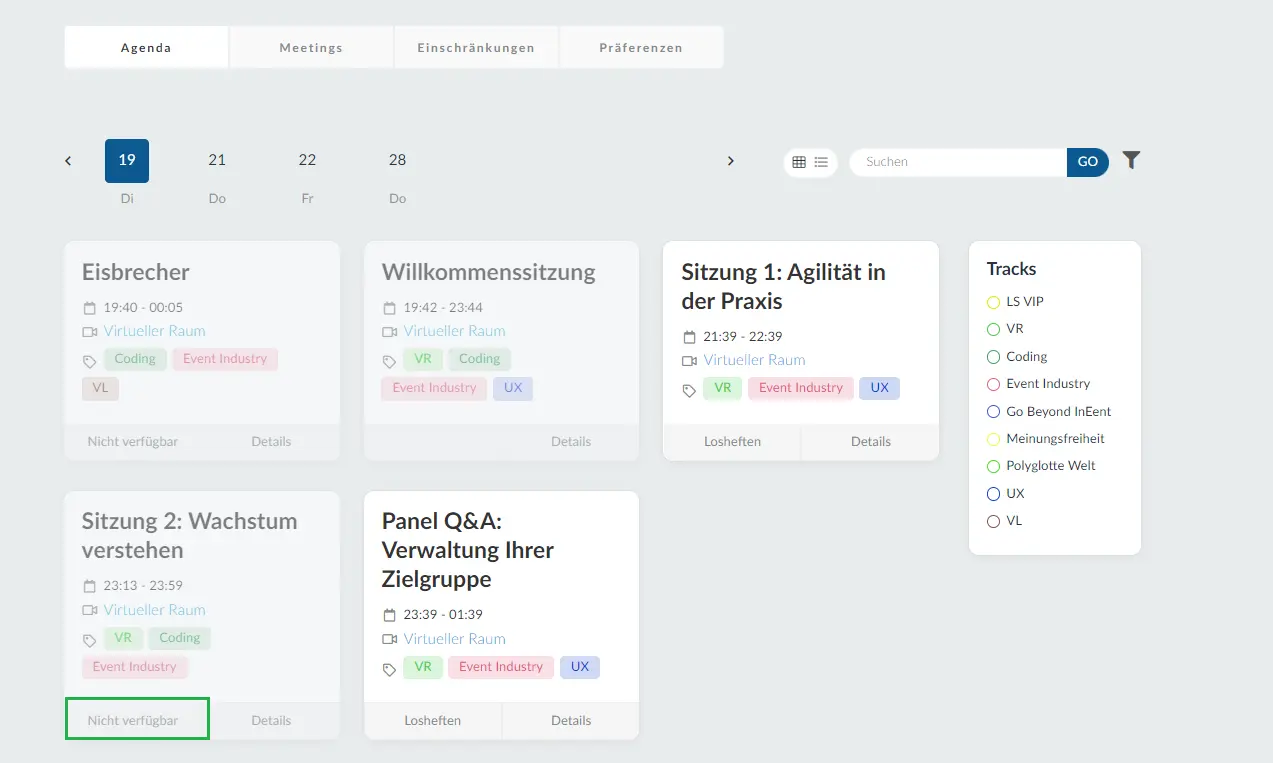
Wie wird die Kette in der App angezeigt?
Wenn die Teilnehmer auf den Agenda-Bereich zugreifen, erscheinen nach der Anmeldung für eine Aktivität die anderen mit der Information Nicht verfügbar(Not available).
Wie lösche ich eine Kette?
Um eine Kette zu löschen, gehen Sie zu Agenda > Aktivitäten, wählen Sie die gewünschte Aktivität aus, klicken Sie dann auf Bearbeiten und dann auf dem Tab Ketten einfach auf das orangefarbene Papierkorbsymbol. Klicken Sie anschließend auf Ende, um den Vorgang abzuschließen.
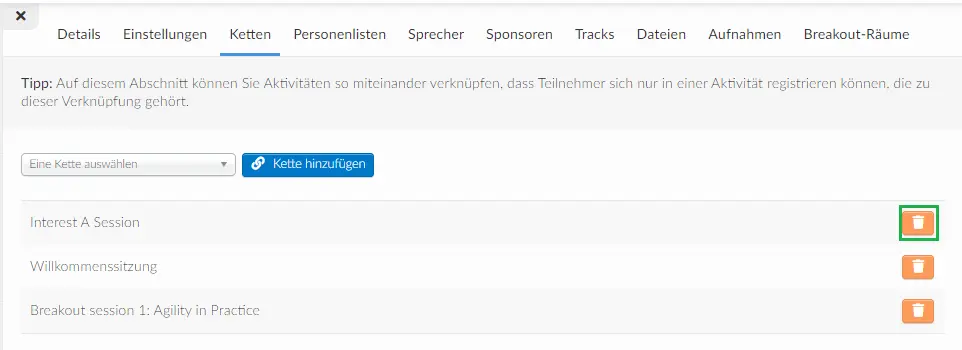
Personenlisten
Sobald Sie die Personenlisten und die Aktivitäten auf der Agenda erstellt haben, können Sie zum Dashboard für die Agenda-Verwaltung gehen, um zuzuordnen, welche Aktivitäten Teil der Agenda der einzelnen Gruppen stehen werden.
- Gehen Sie dazu auf Agenda > Aktivitäten.
- Wählen Sie dann die Aktivität, die Sie mit einer Liste verknüpfen möchten. Dann öffnet sich auf der rechten Seite des Bildschirms ein Fenster, indem Sie auf Personenlisten > Bearbeiten klicken müssen.
- Wählen Sie dann die Liste aus, die Sie mit den einzelnen Aktivitäten verknüpfen möchten. Beachten Sie, dass nur die Personen, die auf der Liste stehen, diese Aktivität sehen und sich dafür registrieren können. Wählen Sie eine Liste aus dem Dropdown-Menü aus und klicken Sie dann auf Liste hinzufügen.
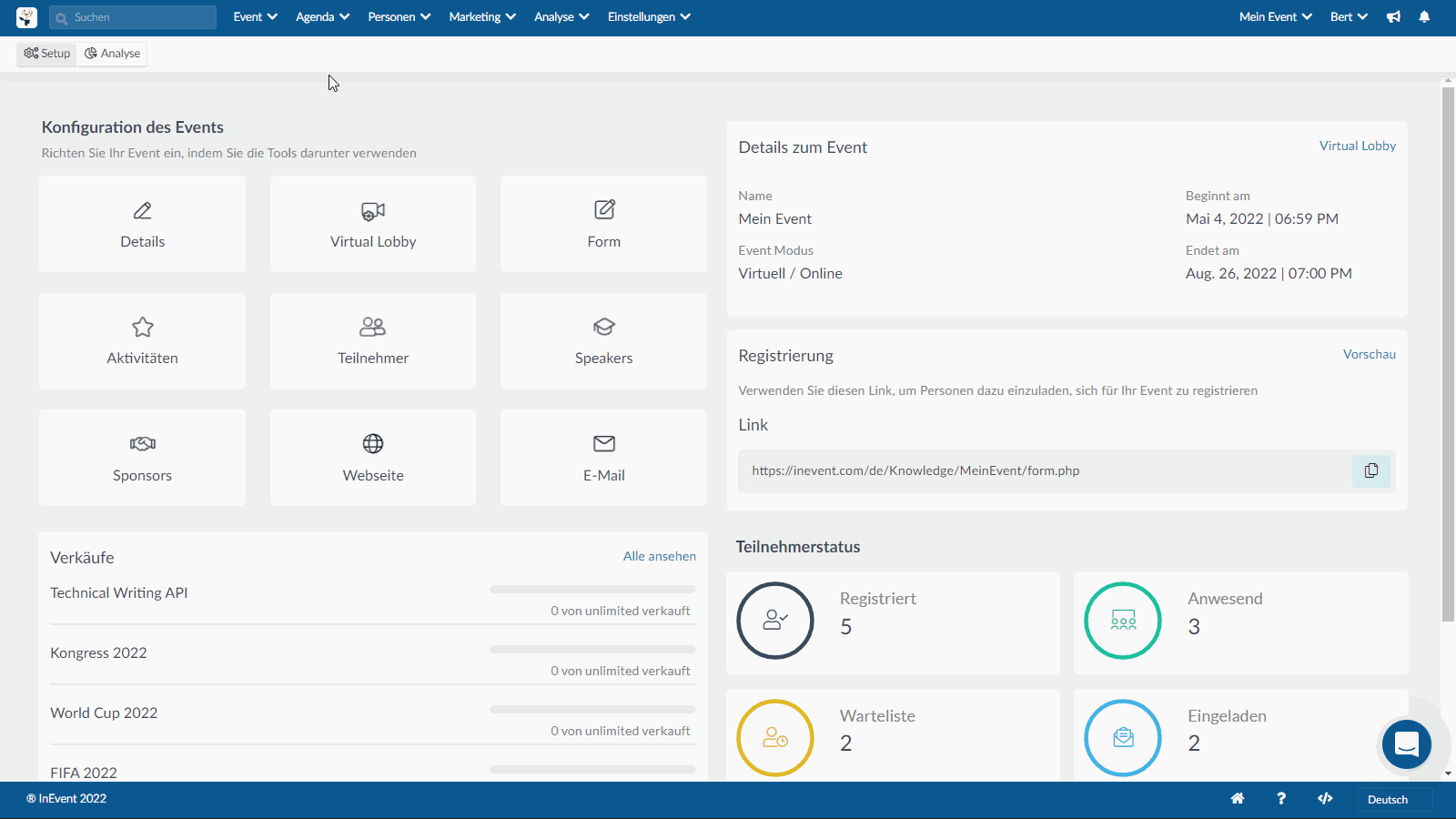
- Wenn Sie fertig sind, klicken Sie auf Ende, um die Änderungen zu speichern.
Wie kann ich eine Personenliste aus einer Aktivität löschen?
Wenn Sie eine Personenliste aus einer Aktivität löschen und sie für alle Teilnehmer zugänglich machen möchten, klicken Sie einfach auf das orangefarbene Papierkorbsymbol und bestätigen Sie die Änderungen mit einem Klick auf Ende.
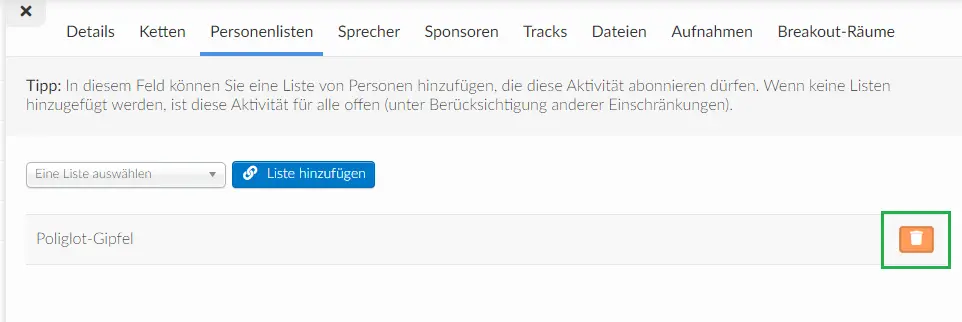
Was passiert, wenn Sie Teilnehmer aus einer Liste löschen und sie zu einer neuen Liste hinzufügen?
Die Teilnehmer verlieren ihr Abonnement für alle Aktivitäten, die mit der ersten Liste, aus der sie gelöscht wurden, verbunden sind, und erhalten Zugang zu allen Aktivitäten, die mit der neuen Liste, zu der sie hinzugefügt wurden, verbunden sind.

